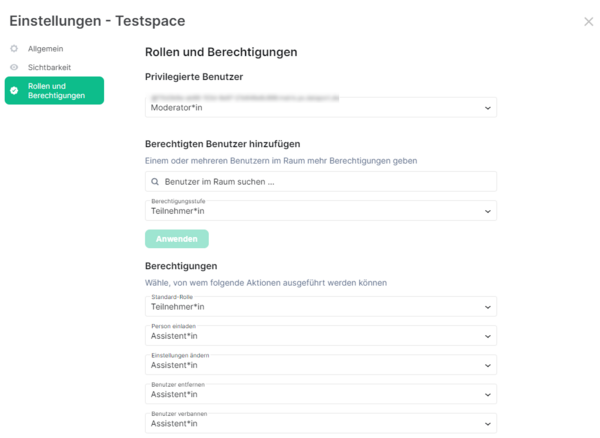Einstellungen rund um Spaces
In den Einstellungen in Spaces hast du die Möglichkeit, eine Vielzahl von Anpassungen vorzunehmen. Klicke dafür auf Space-Optionen neben dem Space und auf das Drei-Punkte-Menü, um ins Untermenü zu gelangen. Klicke dann auf Einstellungen.
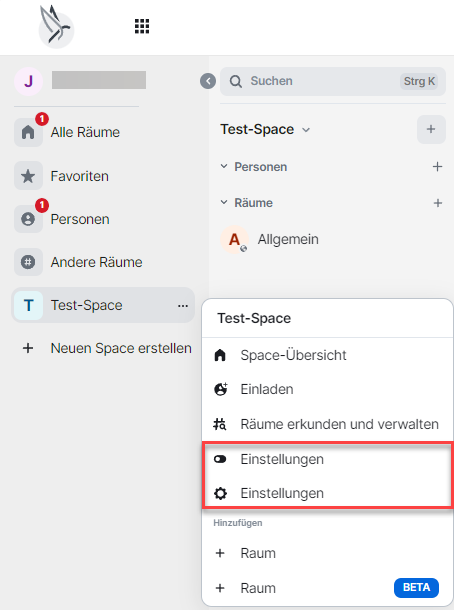
Einstellungen des Erscheinungsbilds
Du kannst das Erscheinungsbild anpassen, indem du unter Optionen einen Haken bei Personen setzt. Unterhaltungen werden ab jetzt gruppiert dargestellt. Deaktivierst du diese Funktion, werden die Unterhaltungen ausgeblendet.
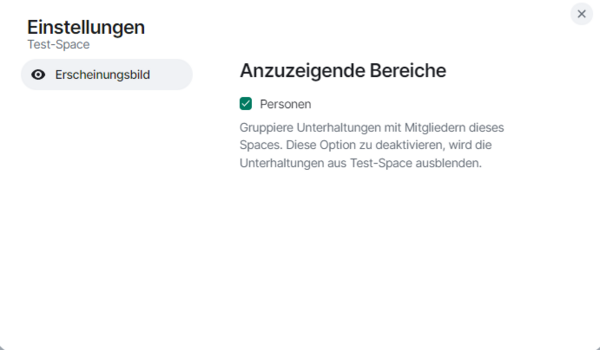
Einstellungen der Spaces
Allgemein
Zunächst kannst du unter Allgemein ein Profilbild des Spaces einfügen. Um dieses einzufügen, klicke auf Hochladen und wähle ein Bild von deinem Gerät aus. Möchtest du dieses Bild wieder löschen, klicke neben dem Profilbild auf löschen.
Du kannst unter Name den Space-Namen und eine Beschreibung des Spaces hinzufügen. Um das zu ändern, klicke jeweils in das Textfeld und gib den Namen und die Beschreibung ein. Vergiss nicht, auf Speichern zu klicken, um die Änderung zu bestätigen.
Möchtest du den Space verlassen, klicke auf Space verlassen.
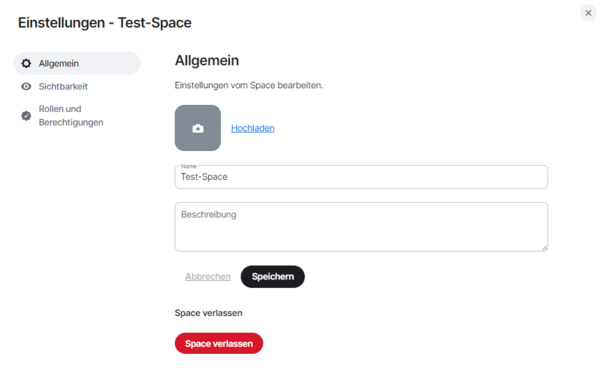
Sichtbarkeit
Um den Zutritt der Teilnehmer für deinen Space zu konfigurieren, kannst du einige Einstellungen vornehmen.
Du kannst deinen Space privat einstellen, wenn du den Beitritt nur geladenen Mitgliedern erlauben möchtest. Klicke dafür auf Privat (Betreten mit Einladung). Außerdem kannst du Mitgliedern deines Spaces das Finden und Betreten erlauben, indem du Spacemitglieder aktivierst. Möchtest du, dass dein Space für alle zugänglich ist, dann aktiviere Öffentlich. Um Personen durch Beitrittsanfragen zu zulassen, aktiviere Beitrittsanfragen und setze den Haken bei Diesen Space im Raumverzeichnis veröffentlichen, wenn du deinen Raum öffentlich anzeigen lassen möchtest.
Unter Space-Vorschau erlauben kannst du den Regler nach rechts schieben, um Personen das Erkunden deines Spaces vor dem Beitreten zu gewähren. Um die Space-Vorschau zu deaktivieren, schiebe den Regler wieder nach links.
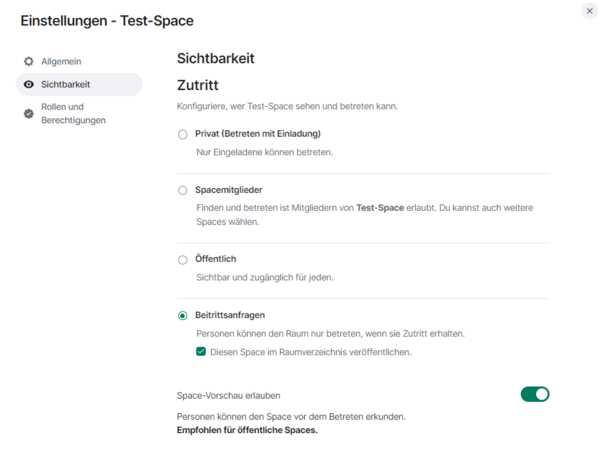
Rollen und Berechtigungen
Unter Rollen und Berechtigungen kannst du einzelnen Personen mehr oder weniger Rechte geben. Durch deine Wahl veränderst du die Rolle der entsprechenden Person.
Wähle unter Privilegierte Benutzer die Person, deren Rolle du ändern möchtest. Gehe rechts neben dem Rollennamen auf den kleinen Pfeil im Dropdown-Menü und wähle die gwünschte Rolle aus. Du kannst dich zwischen Teilnehmer*in, Assistent*in, Moderator*in oder Selbstdefiniertes Berechtigungslevel entscheiden.
Unter Berechtigten Benutzer hinzufügen kannst du die Rolle eines oder mehreren Benutzer*innen ändern oder hinzufügen. Gib hierbei den Namen der Person in das Feld Benutzer im Raum suchen... ein und lege unter Berechtigungsstufe die Berechtigung fest.
Um festzulegen von wem bestimmte Aktionen im Space ausgeführt werden dürfen, kannst du für jede einzelne Aktion die Berechtigungsstufe festlegen. Entscheide dich unter Berechtigungen jeweils im Dropdown-Menü zwischen Eingeschränkt, Assistent*in, Moderator*in und Selbstdefiniertes Berechtigungslevel.